Ralat Kedai Microsoft 0x80D03805 di Windows 10
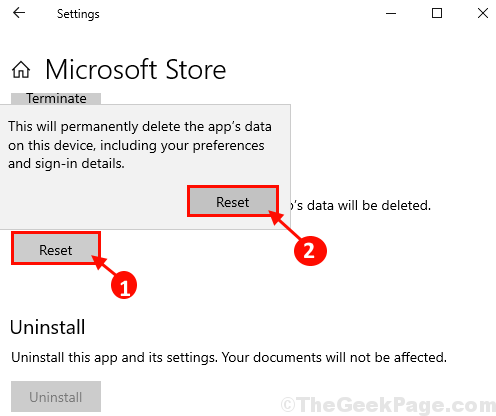
- 2401
- 540
- Chris Little I
Beberapa pengguna Windows 10 mengadu mengenai isu Microsoft Kedai yang mereka hadapi di komputer mereka. Menurut pengguna ini, ketika mereka cuba memuat turun aplikasi baru atau cuba mengemas kini yang ada dari Kedai Microsoft, Mereka diserang dengan mesej ralat yang mengatakan, "Ada yang tidak kena. Kod ralat ialah 0x80d03805, sekiranya anda memerlukannya". Sekiranya anda menghadapi situasi yang sama pada akhirnya, ikuti perbaikan artikel ini dan masalahnya akan ditetapkan dalam masa yang singkat. Sebelum bergerak ke hadapan, pastikan untuk mencuba penyelesaian yang lebih mudah ini.
Penyelesaian awal-
1. Sekiranya ini adalah kali pertama ini berlaku di komputer anda, Reboot komputer anda.
2. Semak jika ada Kemas kini Windows masih belum selesai atau tidak.
Isi kandungan
- Fix-1 Cache Store Reset-
- FIX-2 Gunakan Penyelesai Penyelesetan Aplikasi Windows-
- FIX-3 Nyahpasang dan pasang semula Microsoft Store-
- Betulkan-4 Bersihkan semua fail sementara-
Fix-1 Cache Store Reset-
1. Cari "cmd"Dari bar carian.
2. Kemudian, Klik kanan pada "Arahan prompt"Dan kemudian klik pada"Jalankan sebagai pentadbir".
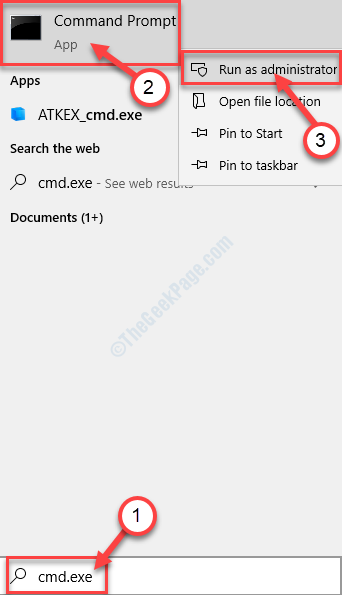
3. Tampal satu baris ini di CMD dan memukul Masukkan untuk menetapkan semula Kedai cache.
Wsreset.exe
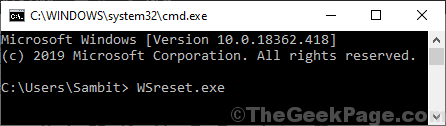
Tutup Arahan prompt tetingkap.
Reboot komputer anda.
Setelah reboot komputer anda, cuba muat turun/ kemas kini aplikasi dari Kedai Microsoft. Periksa sama ada ia berfungsi atau tidak.
FIX-2 Gunakan Penyelesai Penyelesetan Aplikasi Windows-
Penyelesaian masalah aplikasi Windows Store boleh menyelesaikan masalah yang anda hadapi. Untuk menjalankannya mengikuti langkah -langkah ini-
1. Tekan Kekunci windows+i.
2. Sekarang, klik pada "Kemas kini & Keselamatan".
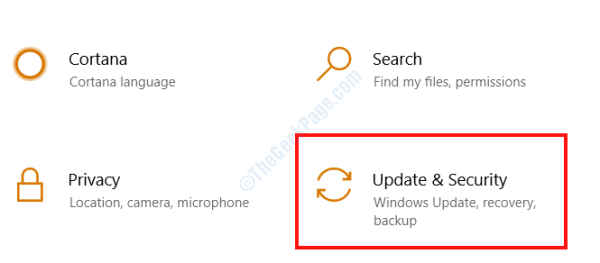
2. Anda perlu mengklik pada "Penyelesaian Masalah".
3. Selepas itu, anda perlu mengklik "Aplikasi Windows Store"Dan klik pada"Jalankan penyelesai masalah".
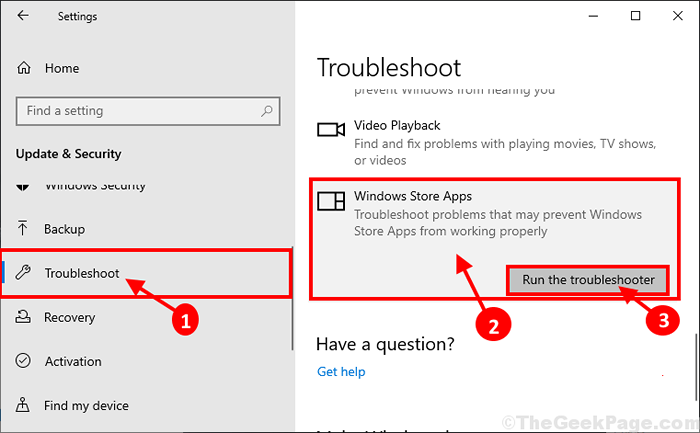
4. Sekarang, apa yang perlu anda lakukan ialah mengklik "Seterusnya"Untuk mencuba penyelesaian kemungkinan masalah anda.
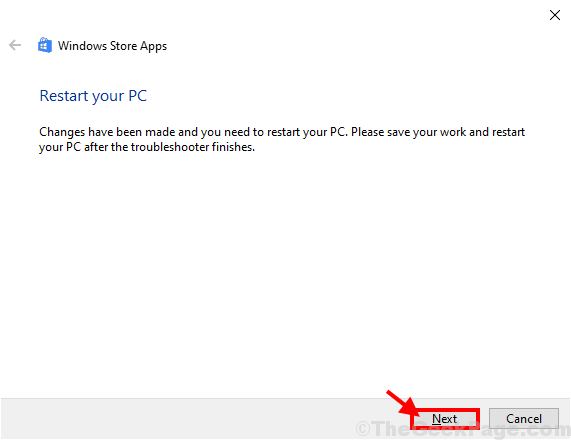
Komputer anda akan dimulakan semula dan selepas reboot cek jika anda masih menghadapi masalah yang sama atau tidak.
FIX-3 Nyahpasang dan pasang semula Microsoft Store-
Menyahpasang dan memasang semula tingkap Kedai Pakej boleh menyelesaikan keadaan.
1. Pada mulanya, tekan Kekunci windows+r Kekunci bersama dan kemudian menulis "PowerShell". Tekan Ctrl+Shift+Enter untuk membuka PowerShell dengan hak pentadbiran.
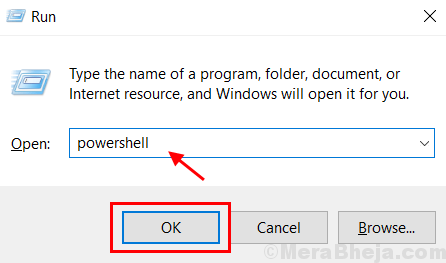
2. Perintah ini akan menyahpasang Kedai. Untuk berbuat demikian, tampal kod ini PowerShell terminal dan kemudian memukul Masukkan.
Get -appxpackage -allusers * windowsstore * | Keluarkan-AppxPackage

3. Anda perlu memasang kedai lagi. Untuk berbuat demikian, tampal ini dan tekan Masukkan.
Get -appxpackage -allusers * windowsstore * | Foreach add -appxpackage -disablevelopmentmode -register "$ ($ _.PemasanganLocation) \ AppxManifest.xml "

Reboot komputer anda untuk menyimpan perubahan pada sistem anda. Periksa sama ada anda masih menghadapi masalah yang sama atau tidak.
Betulkan-4 Bersihkan semua fail sementara-
Membersihkan semua fail sementara dari komputer anda boleh menyelesaikan masalah ini di komputer anda.
1. Klik pada kotak carian dan kemudian taipkan "Cakera cakerap ".
2. Kemudian klik pada "Pembersihan cakera".
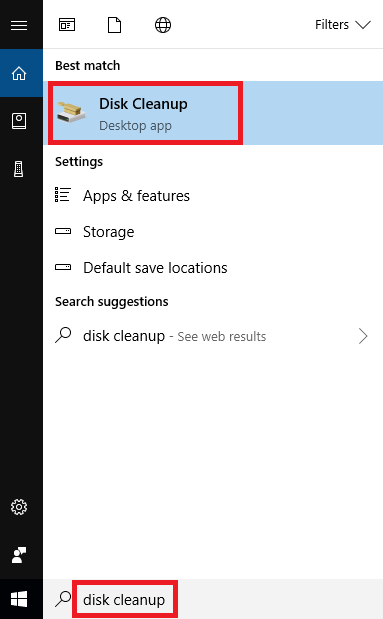
3. Dalam Pembersihan cakera: pemilihan pemacu tetingkap, dari pilihan "Pemacu:", Pilih pemacu di mana anda memasang Windows.
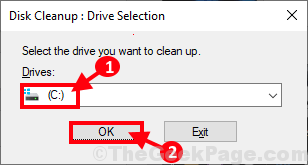
4. Sekarang, dalam "Fail untuk memadam:"Pilihan, anda perlu menyemak setiap pilihan dalam senarai.
5. Kemudian, klik pada "okey"Untuk memulakan proses pembersihan di komputer anda.
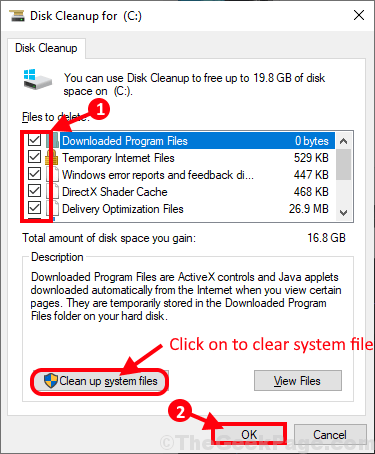
Pembersihan cakera proses akan mengambil masa beberapa minit untuk membersihkan fail sampah dari sistem anda.
Setelah proses pembersihan selesai, Reboot komputer anda.
- « Cara Mengaktifkan / Melumpuhkan Penyegerakan Papan Klip pada Windows 10
- Cara Mengembalikan Menu Konteks Baru dalam Windows 10, 11 »

